فرآیند بوت یا بالا آمدن سرور، مجموعهای از عملیات حیاتی است که سلامت سختافزار و نرمافزار را پیش از بارگذاری سیستمعامل تایید میکند. در سرور HP ، این فرآیند با اجرای آزمون خودکار هنگام روشن شدن (POST) آغاز میشود که طی آن، بایوس (BIOS/UEFI) قطعات کلیدی مانند پردازنده، حافظه (RAM)، کنترلرهای ذخیرهسازی و سایر تجهیزات را بررسی و مقداردهی اولیه میکند. هرگونه نقص در این مرحله میتواند مانع از بوت شدن کامل سرور شود. در این میان، ابزار مدیریتی HPE iLO (Integrated Lights-Out) نقشی حیاتی ایفا میکند؛ این ابزار که به صورت یک کامپیوتر مجزا روی مادربرد سرور قرار دارد، به مدیران IT اجازه میدهد تا حتی در صورت بوت نشدن سیستمعامل، از راه دور به سرور دسترسی داشته باشند، لاگهای خطا (IML) را بررسی کنند و فرآیند بوت را به صورت زنده مشاهده نمایند تا علت دقیق مشکل را شناسایی کنند. درک عمیق این فرآیندها و استفاده از ابزارهای نظارتی، به همراه یک برنامه نگهداری و پیشگیری منظم شامل بهروزرسانی Firmware و بازبینیهای دورهای، به شکل چشمگیری از وقوع مشکلات بوت جلوگیری کرده و پایداری و اطمینانپذیری زیرساخت سرور را تضمین میکند.
بخش اول بوت نشدن سرور : تشخیص اولیه و بررسیهای سریع (سطح ۱)
هنگامی که یک سرور HP بوت نمیشود، اولین قدمها شامل مجموعهای از بررسیهای سریع و بصری است که میتواند بدون نیاز به ابزارهای پیچیده، بسیاری از مشکلات رایج را آشکار سازد. این مرحله بر بازبینی نشانگرهای فیزیکی سرور، اطمینان از صحت اتصالات برق و بررسی قطعات متصل شده متمرکز است. این اقدامات اولیه، که به عنوان سطح اول عیبیابی شناخته میشوند، اغلب سریعترین راه برای شناسایی و رفع مشکلات سادهای هستند که مانع از بالا آمدن سرور شدهاند و از اتلاف وقت برای عیبیابیهای پیچیدهتر جلوگیری میکنند.
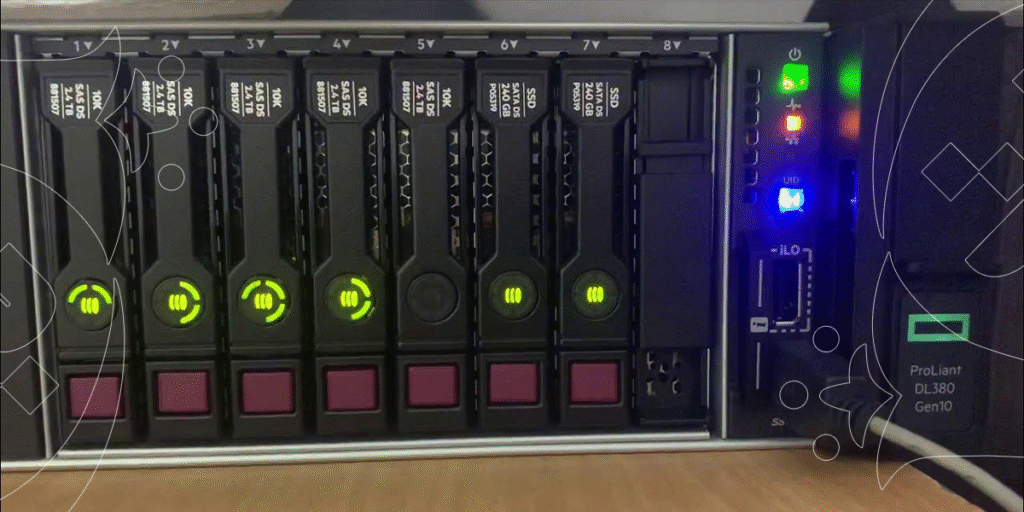
بررسی وضعیت ظاهری و نشانگرهای LED
۱-۱. بررسی وضعیت ظاهری و نشانگرهای LED
نشانگرهای LED در پنل جلویی و پشتی سرورهای HP، اطلاعات حیاتی و سریعی درباره وضعیت سلامت کلی سیستم ارائه میدهند. مهمترین آنها، LED سلامت سرور (System Health LED) است که وضعیت کلی سرور را با رنگهای مختلف نمایش میدهد. تفسیر صحیح این رنگها اولین گام در تشخیص مشکل است. علاوه بر آن، بررسی LEDهای روی هر منبع تغذیه (Power Supply) به شما نشان میدهد که آیا سرور برق کافی و پایدار دریافت میکند یا خیر. همچنین، LEDهای روی هارد دیسکها وضعیت فعالیت و خطاهای احتمالی درایوها را مشخص میکنند و میتوانند به سرعت شما را از مشکلات مربوط به ذخیرهسازی مطلع سازند.
جدول تفسیر رنگهای LED سلامت سرور (System Health LED)
| رنگ LED | وضعیت | اقدام پیشنهادی |
| خاموش | سرور خاموش است یا برق ندارد. | اتصال برق را بررسی کنید. |
| سبز ثابت | سرور روشن و در وضعیت سالم است. | اگر سیستمعامل بوت نمیشود، مشکل احتمالاً نرمافزاری است. |
| سبز چشمکزن | سیستم در حال روشن شدن (POST) است. | منتظر بمانید تا فرآیند بوت کامل شود. |
| کهربایی چشمکزن | یک مشکل غیربحرانی رخ داده است. | وارد iLO شوید و لاگها (IML) را برای جزئیات بیشتر بررسی کنید. |
| قرمز چشمکزن | یک خطای بحرانی رخ داده که مانع بوت شدن سرور شده است. | فوراً iLO را برای شناسایی قطعه معیوب (مانند RAM، CPU یا منبع تغذیه) بررسی کنید. |
۱-۲. مشکلات مربوط به منبع تغذیه
مشکلات مرتبط با برق، یکی از دلایل اصلی بوت نشدن سرورها هستند. اولین و سادهترین کار، اطمینان از اتصال صحیح و محکم کابلهای برق به سرور و منبع برق (مانند UPS یا PDU) است. بسیاری از سرورهای HP دارای منابع تغذیه redundant (اضافی) برای افزایش پایداری هستند. اگر یکی از منابع تغذیه دچار مشکل شود، LED مربوط به آن به رنگ کهربایی یا قرمز درمیآید. در این حالت، سرور ممکن است به دلیل نداشتن توان کافی برای روشن کردن تمام قطعات، بوت نشود. بررسی کنید که آیا هر دو منبع تغذیه فعال و LED آنها سبز است یا خیر. در صورت خرابی یکی از آنها، سرور را خاموش کرده و منبع تغذیه معیوب را با یک قطعه سالم جایگزین کنید.
بیشتر بخوانید: علائم خرابی پاور سرور چیست؟ عیب بابی و رفع خطاها
۱-۳. بررسی اتصالات فیزیکی
اتصالات فیزیکی نادرست یا قطعات ناسازگار نیز میتوانند مانع از فرآیند بوت شوند. ابتدا، اتصالات کیبورد، ماوس و مانیتور (KVM) را بررسی کنید تا مطمئن شوید که میتوانید خروجی تصویر را در حین فرآیند POST مشاهده کنید. گاهی اوقات، سرور در حال بوت شدن است اما به دلیل مشکل در اتصال نمایشگر، تصویری دیده نمیشود. مهمتر از آن، اطمینان حاصل کنید که هیچ قطعه سختافزاری غیر استاندارد یا ناسازگاری به تازگی روی سرور نصب نشده باشد. قطعاتی مانند کارتهای شبکه، حافظههای RAM یا هارد دیسکهایی که توسط HP تأیید نشدهاند، میتوانند باعث ایجاد اختلال در فرآیند POST شده و از بالا آمدن سرور جلوگیری کنند. اگر اخیراً قطعه جدیدی اضافه کردهاید، آن را جدا کرده و دوباره برای بوت کردن سرور تلاش کنید.
بیشتر بخوانید: Power-On Self-Test چیست و آشنایی با انواع کدهای خطای POST در سرور
بخش دوم: عیبیابی پیشرفته از طریق ابزارهای مدیریتی HP (سطح ۲)
زمانی که بررسیهای فیزیکی اولیه نتیجهای در بر ندارند، مرحله بعدی عیبیابی، استفاده از ابزارهای مدیریتی قدرتمند و تعبیهشده در سرورهای HP است. این ابزارها به مدیران IT اجازه میدهند تا به لایههای عمیقتری از سختافزار و Firmware نفوذ کرده و گزارشهای دقیقی از وضعیت سلامت و خطاهای سیستم به دست آورند. بهرهگیری از کنسول مدیریتی iLO، ورود به تنظیمات BIOS/UEFI و استفاده از Intelligent Provisioning، سه راهکار اصلی در این سطح از عیبیابی هستند که میتوانند اطلاعات دقیقی در مورد علت اصلی بوت نشدن سرور ارائه دهند.
۲-۱. استفاده از HPE iLO (Integrated Lights-Out) برای تشخیص مشکل
HPE iLO یک پردازنده مدیریتی مستقل است که روی مادربرد سرور قرار دارد و به شما امکان دسترسی کامل به سرور را حتی در حالت خاموش یا زمانی که سیستمعامل بوت نمیشود، میدهد. با اتصال به آدرس IP اختصاصی iLO از طریق یک مرورگر وب، میتوانید به اطلاعات حیاتی دسترسی پیدا کنید. مهمترین بخش در iLO برای عیبیابی، لاگ مدیریت یکپارچه (IML – Integrated Management Log) است که تمام رویدادها، هشدارها و خطاهای سختافزاری را به ترتیب زمانی ثبت میکند. بررسی IML معمولاً به طور دقیق مشخص میکند که کدام قطعه (مانند یک ماژول RAM یا هارد دیسک) دچار مشکل شده است. علاوه بر این، قابلیت Remote Console به شما اجازه میدهد تا صفحه نمایش سرور را از راه دور مشاهده کنید و ببینید فرآیند POST دقیقاً در کدام مرحله متوقف میشود، که این خود یک سرنخ بزرگ برای یافتن مشکل است.
۲-۲. ورود به تنظیمات BIOS/UEFI
تنظیمات BIOS یا UEFI، که به آن System Utilities نیز گفته میشود، هسته اصلی پیکربندی سختافزار سرور است و تنظیمات نادرست در این بخش میتواند به سادگی مانع از بوت شدن سیستم شود. برای ورود به این بخش، باید سرور را ریاستارت کرده و در هنگام نمایش صفحه اولیه، کلید F9 را فشار دهید. پس از ورود، اولین و مهمترین قسمتی که باید بررسی شود، ترتیب بوت (Boot Order) است. باید اطمینان حاصل کنید که کنترلر RAID (HPE Smart Array) و Logical Drive حاوی سیستمعامل، به عنوان اولین گزینه بوت انتخاب شدهاند. در نهایت، بررسی حالت بوت (UEFI یا Legacy BIOS Mode) بسیار مهم است. اگر سیستمعامل در حالت UEFI نصب شده باشد اما سرور روی حالت Legacy تنظیم شده باشد (یا برعکس)، سیستم قادر به شناسایی پارتیشن بوت نخواهد بود و فرآیند بالا آمدن با شکست مواجه میشود.

HPE Intelligent Provisioning perform maintenance
۲-۳. استفاده از Intelligent Provisioning (F10)
Intelligent Provisioning ابزاری تعبیهشده در سرورهای HP ProLiant است که با فشردن کلید F10 در هنگام بوت فعال میشود و برای نصب سیستمعامل، بهروزرسانی Firmware و انجام امور نگهداری به کار میرود. این ابزار شامل مجموعهای از ابزارهای عیبیابی است که به شما اجازه میدهد وضعیت سلامت کلی سرور و اجزای اصلی آن را بررسی کنید. یکی از کاربردیترین ویژگیهای آن در سناریوی بوت نشدن، قابلیت مشاهده و مدیریت تنظیمات RAID Controller است. از طریق این بخش میتوانید وضعیت آرایههای RAID و سلامت هر یک از دیسکهای فیزیکی و Logical Driveها را بررسی کنید. اگر یک Logical Drive در وضعیت “Offline” یا “Failed” قرار داشته باشد، سرور قادر به بوت شدن از روی آن نخواهد بود و این ابزار به شما کمک میکند تا به سرعت این مشکل را تشخیص داده و برای رفع آن اقدام کنید.
بخش سوم: عیبیابی مشکلات سختافزاری بالا نیامدن سرور hp (سطح ۳)
وقتی ابزارهای مدیریتی مانند iLO و BIOS/UEFI به یک خطای سختافزاری مشخص اشاره میکنند یا زمانی که سرور حتی به مرحله بارگذاری این ابزارها هم نمیرسد، زمان عیبیابی سطح سوم فرا رسیده است. این مرحله نیازمند تعامل فیزیکی با قطعات داخلی سرور است و بر شناسایی، ایزوله کردن و تعویض قطعه معیوب تمرکز دارد. مشکلات سختافزاری از خرابی حافظه و هارد دیسک گرفته تا مسائل پیچیدهتر مربوط به پردازنده و مادربرد را شامل میشود و نیازمند رویکردی دقیق و روشمند برای جلوگیری از آسیب بیشتر به سیستم است.
۳-۱. مشکلات حافظه (RAM)
حافظه RAM یکی از شایعترین دلایل بوت نشدن سرورها است، زیرا حتی یک ماژول معیوب میتواند کل فرآیند POST را متوقف کند. شناسایی خطاهای حافظه معمولاً از طریق گزارشهای ثبت شده در iLO Integrated Management Log (IML) صورت میگیرد که به طور دقیق اسلات DIMM معیوب را مشخص میکند. علاوه بر این، در حین فرآیند POST، سرور یک تست حافظه انجام میدهد و در صورت شناسایی خطا، با نمایش یک پیام خطا روی صفحه یا روشن شدن LED قرمز رنگ سلامت سیستم، به شما هشدار میدهد. در برخی موارد، ممکن است سرور با بوقهای خاصی (Beep Codes) خطای حافظه را اعلام کند.
برای یافتن قطعه معیوب به صورت دستی، باید از روش جایگزینی سیستماتیک استفاده کرد. ابتدا سرور را خاموش کرده و از برق بکشید. سپس با رعایت نکات ایمنی تخلیه الکترواستاتیک (ESD)، تمام ماژولهای رم را به جز یک عدد (که در اولین اسلات مشخص شده در دفترچه راهنمای سرور قرار دارد) خارج کنید و سرور را روشن نمایید. اگر سرور با یک ماژول رم بوت شد، آن ماژول سالم است. سپس سرور را خاموش کرده و ماژولهای دیگر را یک به یک اضافه کنید و پس از هر بار اضافه کردن، سرور را روشن کنید. این فرآیند را تا زمانی ادامه دهید که با اضافه کردن یک ماژول خاص، سرور دیگر بوت نشود؛ آن ماژول، قطعه معیوب است.
۳-۲. مشکلات هارد دیسک و RAID Controller
از آنجایی که سیستمعامل روی یک درایو منطقی (Logical Drive) قرار دارد، هرگونه مشکل در کنترلر RAID یا دیسکهای فیزیکی میتواند مانع از بوت شدن سرور شود. اولین قدم، بررسی وضعیت Logical Driveها از طریق ابزار HPE Smart Storage Administrator (SSA) است که میتوانید از طریق Intelligent Provisioning (F10) یا در حین POST به آن دسترسی پیدا کنید. در این محیط، وضعیت هر درایو منطقی باید “OK” یا “Online” باشد. اگر وضعیت “Failed” یا “Offline” را مشاهده کردید، به این معناست که آرایه RAID دچار مشکل شده و سیستمعامل قابل بارگذاری نیست.
تشخیص هارد دیسکهای معیوب معمولاً با مشاهده LED روی خود هارد دیسک امکانپذیر است؛ یک LED کهربایی یا قرمز ثابت معمولاً نشاندهنده خرابی دیسک است. پس از شناسایی دیسک خراب، فرآیند جایگزینی در سرورهای مدرن معمولاً به صورت Hot-Swap (بدون نیاز به خاموش کردن سرور) انجام میشود. پس از قرار دادن دیسک جدید، کنترلر RAID به طور خودکار فرآیند بازسازی (Rebuild) آرایه را برای بازیابی اطلاعات و افزونگی (Redundancy) آغاز میکند.
یکی از خطاهای رایج در این زمینه، پیغام “boot logical drive is configured but is missing or offline” است. این خطا به این معنی است که BIOS میداند که یک درایو منطقی برای بوت تعریف شده، اما کنترلر RAID گزارش میدهد که آن درایو در دسترس نیست. این مشکل معمولاً به دلیل خرابی همزمان چند دیسک فیزیکی (بیش از حد تحمل آرایه RAID، مثلاً دو دیسک در RAID 5)، خرابی خود کنترلر RAID، یا قطع شدن کابل اتصال بین کنترلر و Backplane هارد دیسکها رخ میدهد. برای رفع آن باید وارد SSA شده و وضعیت آرایه و دیسکهای فیزیکی را به دقت بررسی کنید.
۳-۳. مشکلات پردازنده (CPU) و مادربرد
خرابی پردازنده یک خطای بحرانی است و معمولاً باعث میشود سرور اصلاً روشن نشود یا بلافاصله پس از روشن شدن خاموش گردد. در این حالت، LED سلامت سرور به رنگ قرمز ثابت درآمده و هیچ خروجی تصویری مشاهده نخواهد شد. گزارش IML در iLO به طور واضح یک خطای پردازنده را ثبت میکند. تشخیص قطعی نیازمند جابجایی پردازنده با یک نمونه سالم یا انتقال آن به سوکت دوم (در سرورهای دو پردازندهای) است.
مشکلات مادربرد میتوانند علائم بسیار متنوعی داشته باشند، از عدم توانایی در روشن شدن کامل گرفته تا خطاهای تصادفی در قطعات مختلف. بررسی مادربرد باید با یک بازرسی چشمی دقیق برای یافتن نشانههای آسیب فیزیکی مانند خازنهای متورم یا نشت کرده، سوختگی در مدار یا ترکهای قابل مشاهده آغاز شود. از آنجایی که مادربرد نقطه اتصال تمام قطعات است، خرابی آن میتواند خود را به شکل خطای قطعات دیگر نشان دهد، که این امر تشخیص را دشوار میسازد. اگر پس از تست سایر قطعات مشکل پابرجا بود، احتمال خرابی مادربرد بسیار بالا است.
۳-۴. کاهش قطعات به حداقل (Minimum Hardware Configuration)
این روش، قدرتمندترین تکنیک برای ایزوله کردن یک قطعه سختافزاری معیوب است، به ویژه زمانی که سرور اصلاً روشن نمیشود یا در مراحل اولیه POST متوقف میگردد. هدف این است که سرور را با کمترین تعداد قطعات ضروری برای تکمیل فرآیند POST راهاندازی کنیم تا مشخص شود آیا مشکل از یکی از قطعات اصلی است یا از تجهیزات جانبی. اگر سرور در این حالت حداقل، با موفقیت بوت شد، میتوانید قطعات را یک به یک اضافه کرده و هر بار سیستم را ریاستارت کنید تا زمانی که مشکل دوباره ظاهر شود. آخرین قطعهای که اضافه کردهاید، عامل اصلی مشکل است.
جدول راهنمای پیکربندی حداقل برای عیبیابی
| مرحله | اقدام | قطعات مورد نیاز | قطعاتی که باید حذف شوند |
| ۱ | آمادهسازی | – | سرور را خاموش کرده و تمام کابلهای برق را جدا کنید. |
| ۲ | پیکربندی حداقل | یک پردازنده (CPU) در سوکت ۱ | تمام پردازندههای دیگر |
| یک ماژول حافظه (RAM) در اولین اسلات مربوط به CPU | تمام ماژولهای رم دیگر | ||
| یک منبع تغذیه (Power Supply) | تمام منابع تغذیه redundant | ||
| مادربرد (System Board) | تمام هارد دیسکها (HDD/SSD) | ||
| تمام کارتهای توسعه PCIe (کنترلر RAID، کارت شبکه و غیره) | |||
| تمام درایوهای نوری (DVD-ROM) و اتصالات USB خارجی | |||
| ۳ | تست | کابل برق و مانیتور را متصل کرده و سرور را روشن کنید. | – |
| ۴ | نتیجهگیری | اگر سرور POST را با موفقیت به پایان رساند، قطعات اصلی سالم هستند. | اگر سرور همچنان بوت نشد، مشکل از یکی از سه قطعه اصلی (CPU, RAM, Motherboard) است. |
| ۵ | افزودن قطعات | سرور را خاموش کرده و قطعات را یک به یک (مثلاً RAM دوم، سپس کنترلر RAID و …) اضافه کنید و پس از هر بار افزودن، سرور را تست کنید. | – |
بیشتر بخوانید: بک آپ گیری از سرور چیست؟ انواع و بهترین روشهای BackUp گیری + چک لیست
بخش چهارم: مسائل نرمافزاری و سیستم عامل
گاهی اوقات سرور فرآیند POST سختافزاری را با موفقیت کامل پشت سر میگذارد و تمام چراغهای سلامت سبز هستند، اما درست در لحظهای که کنترل به سیستمعامل واگذار میشود، فرآیند بوت متوقف میگردد. این نشان میدهد که مشکل ریشه در سختافزار ندارد، بلکه به مسائل نرمافزاری، پیکربندی سیستمعامل، درایورها، یا تنظیمات امنیتی بازمیگردد. عیبیابی در این سطح نیازمند شناخت عمیقتری از نرمافزار سرور و تعامل آن با سختافزار است.
۴-۱. مشکلات مربوط به سیستم عامل
پس از اتمام موفقیتآمیز POST، بایوس (BIOS/UEFI) وظیفه بارگذاری بوتلودر سیستمعامل را بر عهده میگیرد. اگر فایلهای کلیدی سیستمعامل، به خصوص فایلهای مربوط به بوت، خراب یا حذف شده باشند، فرآیند متوقف خواهد شد. این مشکل معمولاً با علائمی مانند صفحه سیاه با یک مکاننمای چشمکزن، پیام خطای “Operating System not found” یا صفحههای خطای آبی (BSOD) در ویندوز که به فایلهای سیستمی خاصی اشاره دارند، خود را نشان میدهد. این خرابی میتواند ناشی از خاموش شدن ناگهانی سرور، حملات بدافزاری یا خطاهای دیسک باشد.
برای رفع این مشکل، باید از حالت Safe Mode یا ابزارهای Recovery سیستمعامل استفاده کرد. در ویندوز سرور، میتوانید با بوت کردن سرور از طریق دیسک نصب و انتخاب گزینه “Repair your computer”، به ابزارهایی مانند Startup Repair دسترسی پیدا کنید که به طور خودکار مشکلات بوت را تشخیص داده و رفع میکنند. همچنین میتوانید از Command Prompt برای اجرای دستوراتی مانند bootrec /fixmbr و bootrec /rebuildbcd جهت بازسازی رکوردهای بوت استفاده کنید. در سیستمعاملهای مبتنی بر لینوکس نیز میتوان با استفاده از یک Live CD/USB و ابزار chroot، به سیستمفایل دسترسی پیدا کرده و بوتلودر (مانند GRUB) را مجدداً نصب یا پیکربندی نمود.
۴-۲. بهروزرسانی Firmware و درایورها
بهروز نگه داشتن Firmware سرور (System ROM) و سایر قطعات مانند کنترلر RAID، کارتهای شبکه و iLO، برای حفظ پایداری، امنیت و سازگاری حیاتی است. Firmware قدیمی میتواند باعث عدم شناسایی صحیح سختافزار توسط سیستمعامل یا بروز ناسازگاری با درایورهای جدید شود که این امر گاهی منجر به جلوگیری از بوت کامل سیستمعامل میگردد. به عنوان مثال، یک Firmware قدیمی برای کنترلر RAID ممکن است با آخرین نسخه درایور آن در سیستمعامل سازگار نباشد و باعث شود درایوهای منطقی به درستی بارگذاری نشوند.
بهترین و مطمئنترین روش برای بهروزرسانی جامع، استفاده از Service Pack for ProLiant (SPP) است. SPP یک مجموعه کامل و تستشده از آخرین نسخههای Firmware، درایورها و نرمافزارهای مدیریتی برای سرورهای HP ProLiant است که به صورت یک فایل ISO قابل بوت ارائه میشود. با بوت کردن سرور از طریق SPP، این ابزار به طور هوشمند تمام قطعات سرور را شناسایی کرده و بهروزرسانیهای لازم را به صورت هماهنگ نصب میکند. این کار از بروز مشکلات ناشی از عدم تطابق نسخههای مختلف Firmware و درایور جلوگیری کرده و پایداری سیستم را تضمین میکند.
۴-۳. تنظیمات امنیتی و بوت
ویژگیهای امنیتی مدرن که در UEFI تعبیه شدهاند، با هدف محافظت از فرآیند بوت طراحی شدهاند، اما تنظیمات نادرست آنها میتواند خود به مانعی برای بالا آمدن سرور تبدیل شود. Secure Boot یکی از این ویژگیهاست که اطمینان حاصل میکند تنها بوتلودرهایی که دارای امضای دیجیتال معتبر هستند، اجازه اجرا دارند. اگر این ویژگی فعال باشد و شما سعی در بوت کردن یک سیستمعامل بدون امضای معتبر (مانند برخی توزیعهای لینوکس) یا استفاده از ابزارهای بوت غیررسمی داشته باشید، UEFI فرآیند را مسدود خواهد کرد و سرور بوت نمیشود. در این موارد، غیرفعال کردن موقت Secure Boot از داخل تنظیمات BIOS/UEFI (F9) میتواند مشکل را برطرف کند.
یکی دیگر از مشکلات رایج، مربوط به فعال بودن BitLocker (ابزار رمزگذاری دیسک در ویندوز) پس از یک آپدیت Firmware است. ماژول TPM (Trusted Platform Module) که کلیدهای رمزگشایی BitLocker را به صورت امن ذخیره میکند، به پیکربندی سختافزاری و Firmware سیستم حساس است. هرگونه تغییر در Firmware میتواند باعث شود TPM تصور کند که پیکربندی سیستم تغییر کرده و از ارائه کلیدهای رمزگشایی خودداری کند. این امر باعث میشود ویندوز نتواند درایو سیستمعامل را باز کند و در صفحه درخواست کلید بازیابی BitLocker (BitLocker Recovery Key) متوقف شود. برای حل این مشکل، باید کلید بازیابی ۴۸ رقمی BitLocker را که هنگام فعالسازی آن ذخیره کردهاید، وارد کنید تا سیستم بوت شود.
جدول عیبیابی مشکلات امنیتی بوت
| مشکل امنیتی | نشانه دقیق | علت ریشهای مشکل | راهکار پیشنهادی گام به گام |
| عدم تطابق Secure Boot | پس از اتمام موفقیتآمیز POST، فرآیند بوت با نمایش خطای امنیتی مانند “Secure Boot Violation” یا “Invalid Signature Detected” متوقف میشود. | بوتلودر سیستمعامل یا ابزار بوتی که قصد اجرا دارد (مانند یک Live USB)، فاقد امضای دیجیتال مورد تایید UEFI است و این ویژگی امنیتی، برای محافظت از سیستم، جلوی اجرای آن را میگیرد. | برای عبور از این مانع امنیتی، باید به صورت موقت آن را غیرفعال کنید: راهاندازی مجدد سرور: سرور را ریاستارت کرده و با فشردن کلید F9 وارد System Utilities (BIOS/UEFI) شوید. مسیریابی به تنظیمات امنیتی: به بخش System Configuration > BIOS/Platform Configuration (RBSU) > Server Security بروید.. غیرفعالسازی: گزینه Secure Boot را در حالت Disabled قرار دهید، تنظیمات را ذخیره کرده و خارج شوید. |
| قفل شدن توسط BitLocker | سرور پس از POST، سیستمعامل را بارگذاری نکرده و مستقیماً صفحه آبی BitLocker Recovery را نمایش میدهد که در آن درخواست ورود کلید بازیابی ۴۸ رقمی را دارد. | بهروزرسانی Firmware سرور (System ROM) باعث تغییر در “امضای” سختافزاری سیستم شده است. در نتیجه، ماژول امنیتی TPM برای محافظت در برابر دستکاری احتمالی، دسترسی به کلیدهای رمزگشایی دیسک را مسدود کرده است. | برای بازگشایی دسترسی و همگامسازی مجدد، مراحل زیر را دنبال کنید: وارد کردن کلید بازیابی: کلید بازیابی ۴۸ رقمی BitLocker را که در زمان فعالسازی ذخیره کردهاید، به دقت وارد نمایید تا سیستم بوت شود. تعلیق موقت حفاظت: پس از ورود موفق به ویندوز، با دسترسی ادمین، BitLocker را موقتاً به حالت تعلیق (Suspend Protection) درآورید. همگامسازی و فعالسازی مجدد: سرور را یک بار ریاستارت کنید و پس از بالا آمدن کامل سیستم، حفاظت BitLocker را مجدداً فعال (Resume Protection) نمایید. این کار باعث میشود TPM با پیکربندی جدید Firmware همگام شود. |
نتیجهگیری: بهترین شیوهها برای مدیریت بوت نشدن سرور HP
در نهایت، موثرترین رویکرد برای مقابله با مشکلات بوت نشدن سرور، پیشگیری است تا درمان. یک استراتژی مدیریتی هوشمند و پیشگیرانه میتواند به طور چشمگیری پایداری زیرساخت شما را افزایش دهد. این استراتژی بر سه اصل کلیدی استوار است: اهمیت مستندسازی دقیق تنظیمات و تغییرات که به عنوان یک نقشه راه در زمان بروز مشکل عمل میکند؛ نقش حیاتی مانیتورینگ مداوم از طریق HPE iLO و ابزارهای مشابه برای شناسایی علائم اولیه نقص سختافزاری قبل از تبدیل شدن به یک فاجعه؛ و در نهایت، برنامهریزی برای بهروزرسانیهای منظم Firmware و نرمافزارها با استفاده از بستههای جامعی مانند SPP برای تضمین سازگاری و امنیت سیستم. با پایبندی به این اصول، میتوانید از بسیاری از چالشهای رایج جلوگیری کرده و عملکردی باثبات و قابل اعتماد را برای سرورهای HP خود تضمین نمایید. برای دریافت مشاوره تخصصی در زمینه انتخاب، پیادهسازی این استراتژیها و بهرهمندی از خدمات جامع پشتیبانی، یاقوت سرخ، مرکز تخصصی سرور اچ پی، آماده است تا شما را در تمامی مراحل راهنمایی کند.
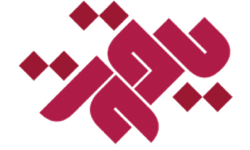
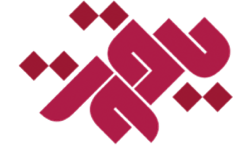











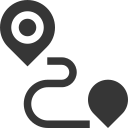

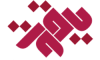


2 نظر در “بوت نشدن سرور hp و بالا نیامدن سرور: فراتر از ری استارت”
سرور ما چراغ قرمزش داره چشمک میزنه و اصلا بالا نمیاد. این چراغ قرمز یعنی چی؟ الان دقیقا چیکار باید بکنم که بفهمم کدوم قطعه خراب شده؟
چشمکزنی LED قرمز رنگ در سرورهای HP یک سیگنال بحرانی است که نشان میدهد یک قطعه حیاتی دچار نقص شده و از بوت شدن سرور جلوگیری میکند. خوشبختانه، سرورهای HP سیستم تشخیص پیشرفتهای دارند که میتوانید با استفاده از آن، علت بوت نشدن را به سرعت شناسایی کنید.
۱. بررسی بصری LEDها:
چراغهای روی منابع تغذیه (Power Supply) را بررسی کنید
LEDهای روی هارد دیسکها را چک کنید – قرمز یا کهربایی ثابت نشانه خرابی است
صداهای غیرعادی (بوق یا صدای فن) را گوش دهید
۲. ورود به HPE iLO:
از طریق آدرس IP اختصاصی iLO، وارد کنسول مدیریتی شوید و بخش Integrated Management Log (IML) را بررسی کنید. این لاگ دقیقاً مشخص میکند کدام قطعه (RAM، هارد، CPU، منبع تغذیه) مشکل دارد.
۳. استفاده از Remote Console:
از همان iLO میتوانید صفحه نمایش سرور را از راه دور ببینید و بفهمید فرآیند POST در کجا متوقف شده است.
مشکلات سختافزاری سرورها نیازمند تخصص و دقت بالا است. اشتباه در تشخیص یا تعویض نادرست قطعات میتواند آسیب زا باشند. اگر با این مشکل مواجه شدهاید، تیم کارشناسان یاقوت سرخ آماده است: